Khắc phục lỗi máy tính không nhận ổ cứng ngoài
Máy tính không nhận ổ cứng ngoài phải làm sao? Dưới đây là những cách khắc phục PC không nhận ổ cứng ngoài phổ biến nhất!
Máy tính của bạn có quá nhiều dữ liệu, bạn không thể xóa đi mà buộc phải lưu trữ, chuyển nó qua máy khác, ổ cứng ngoài (HDD/SSD), hoặc vì công việc, bạn thường xuyên phải chuyển đổi dữ liệu, và để thuận tiện cho việc này, cũng như di chuyển thuận tiện hơn, bạn đang phải dùng ổ cứng ngoài. Vấn đề ở đây là, nếu máy tính của bạn lại không chịu nhận ổ cứng gắn ngoài thì sao?
Cũng như nhiều thiết bị lưu trữ khác, ổ đĩa cứng gắn ngoài đôi lúc không được Windows nhận ra. Khi kết nối ổ cứng gắn ngoài với máy tính mà Windows thông báo không nhận ra, có thể là do thiết bị không được thiết lập hay định dạng đúng cách. Bài viết sau đây sẽ giúp các bạn khắc phục tình trạng này.
Cách sửa lỗi máy tính không nhận ổ đĩa cứng gắn ngoài (HDD/SSD)
Kiểm tra drive trong trình quản lý đĩa
Mở công cụ Disk Management bằng phím Windows + X (hoặc click chuột phải vào nút Start) để mở menu Power User và chọn nó từ danh sách. Bạn cũng có thể mở hộp thoại Run bằng Windows + R và nhập diskmgmt.msc để mở tiện ích này.
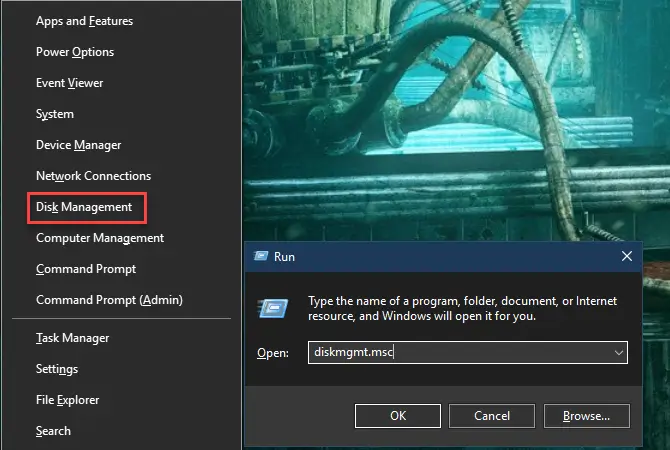
Đúng như tên gọi, Disk Management cho phép bạn thấy toàn bộ ổ cứng được kết nói với máy tính. Bạn có thể thấy kích thước, phân vùng và các thông tin khác.
Bạn có thể thấy danh sách ổ đĩa ngoài được liệt kê trong cửa sổ Disk Management, có thể nằm dưới ổ đĩa chính và phụ bất kỳ. Ngay cả khi nó không hiện trong cửa sổ This PC do không chứa bất kỳ phân vùng nào, nó sẽ hiện ở đây dưới dạng Removable.
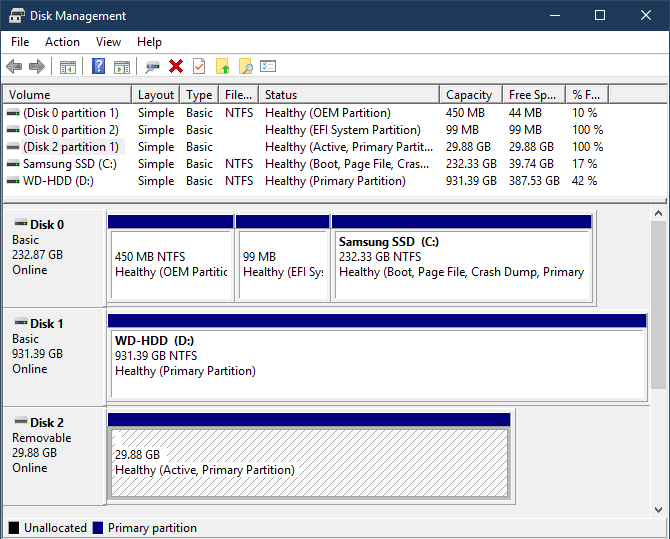
Nếu thấy drive ở đây, hãy tạo một volume mới và gắn ký tự cho nó. Tại đây, bạn sẽ phân vùng hoặc định dạng nó phù hợp để Windows và các thiết bị khác có thể truy cập nó.
Chỉ định ký tự tên ổ đĩa
Thông thường, với nhiều thiết bị kết nối khác nhau, Windows sẽ gán tên cho mỗi thiết bị bằng một ký tự để có thể đánh dấu và quản lý các thiết bị đó. Nhưng đôi khi, Windows lại "quên", không gán tên cho một thiết bị, thường là ổ cứng gắn ngoài. Vì vậy, khi bạn kết nối thiết bị vào mà Windows không nhận ra (ổ đĩa không hiển thị trong My Computer) nên nó không được hiển thị. Để sửa lại, các bạn làm như sau:
- Đầu tiên, mở hộp thoại Start/Run, và nhập vào ô Open từ khóa compmgmt.msc, rồi OK (với Windows 8, các bạn ấn tổ hợp phím ![]() ).
).

- Lúc này, sẽ hiện ra một cửa sổ với tên gọi là Computer Management. Ở cột đầu tiên bên trái, các bạn nhấp chuột vào mục Disk Management.

- Ở tab bên cạnh, tìm dòng chứa biểu tượng ổ đĩa gắn ngoài rồi click chuột phải, chọn Change Drive Letters and Paths.
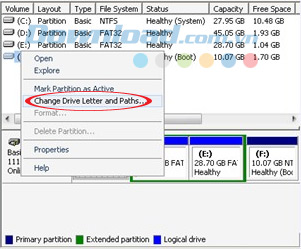

- Xuất hiện một ô nhỏ, nhấp chuột vào Change.

- Cửa sổ Change Drive Letter or Path xuất hiện, các bãn hãy "đặt tên" cho ổ cứng gắn ngoài của mình. Có thể đặt bất kỳ từ A đến Z. Tuy nhiên, không được đặt tên trùng với tên các ổ đĩa đã có trong máy tính. Sau khi nhập xong ấn OK hoàn thành, bạn hãy thử vào My Computer lại và xem ổ cứng có xuất hiện hay chưa?

Định dạng lại ổ cứng (Format the Drive)
Nếu cách trên mà không khắc phục được vấn đề, có thể do đĩa cứng của bạn chưa được định dạng (format) chính xác. Bạn mở hộp thoại Start/Run, gõ diskmgmt.msc rồi bấm OK.

- Một cửa sổ mới xuất hiện, các bạn chọn Format...

- Tiếp tục chọn định dạng NTFS ở File System, rồi nhấn OK để xác nhận.
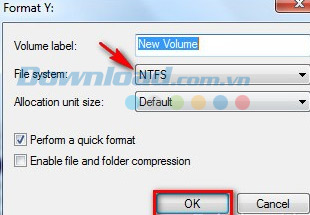
Phân vùng ổ cứng (Initialize the Disk)
Trong một vài trường hợp, Windows có thể không nhận ra ổ đĩa của bạn vì nó chưa được tạo phân vùng. Nếu ổ cứng gắn ngoài đã được kết nối thì Windows sẽ nhắc bạn tạo phân vùng, còn không thì bạn phải tiến hành tạo bằng trình Disk Management. Tiếp theo, bạn sẽ cần phải xác định không gian cho phân vùng đó. Bạn chọn dung lượng, phân vùng và tiến hành các bước còn lại theo hướng dẫn của New Simple Volume Wizard.

Một số phương pháp khác
- Hãy thử tháo kết nối đĩa cứng gắn ngoài với máy tính và kết nối lại lần nữa.
- Mỗi đĩa cứng gắn ngoài khác nhau sẽ có những điểm khác nhau, nhất là khi chúng không cùng nhà sản xuất. Hãy thử tìm kiếm thêm thông tin trên Google về hiện tượng ổ cứng của bạn.
- Thử kiểm tra xem cổng, cab, hoặc jack kết nối giữa máy tính và ổ cứng cắm ngoài có bị gỉ, có bị lỏng hay hỏng hóc không.


- Cài đặt trình điều khiển cho ổ đĩa cứng gắn ngoài. Nếu ổ đĩa cứng bên ngoài của các hãng sản xuất firmware và software,như Western Digital, Iomega, Seagate... Bạn có thể cần phải cài đặt hoặc cập nhật các trình điều khiển và phần mềm cho các ổ đĩa cụ thể.
- Các thiết bị USB và Windows đôi khi không hoạt động một cách chính xác. Bạn có thể thử bằng cách sử dụng Device Manager để loại bỏ các ổ đĩa cứng bên ngoài, sau đó cố gắng kết nối nó với máy tính và cài đặt lại nó.
- Cập nhật Driver mới nhất, tương thích cho ổ cứng cắm ngoài đang sử dụng.
Trên đây là một vài phương pháp mà Eballsviet.com giới thiệu nhằm giúp các bạn xử lý lỗi máy tính không nhận ổ cứng gắn ngoài (HDD/SSD). Hy vọng chúng sẽ có ích.
Theo Nghị định 147/2024/ND-CP, bạn cần xác thực tài khoản trước khi sử dụng tính năng này. Chúng tôi sẽ gửi mã xác thực qua SMS hoặc Zalo tới số điện thoại mà bạn nhập dưới đây:





















